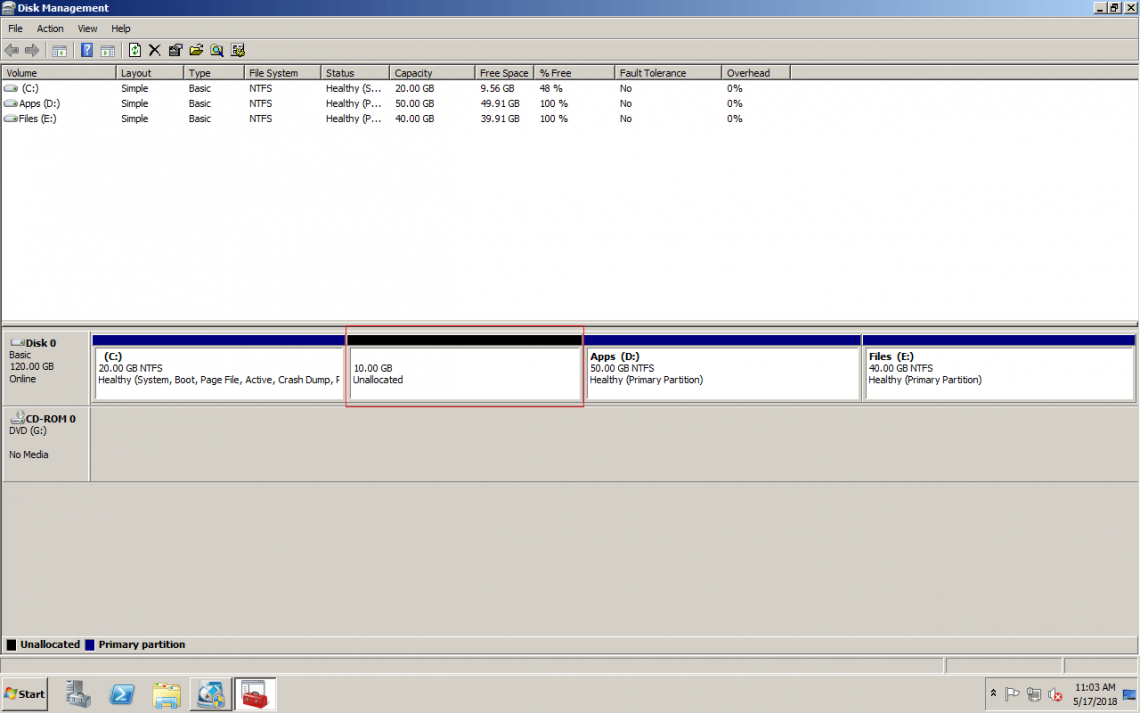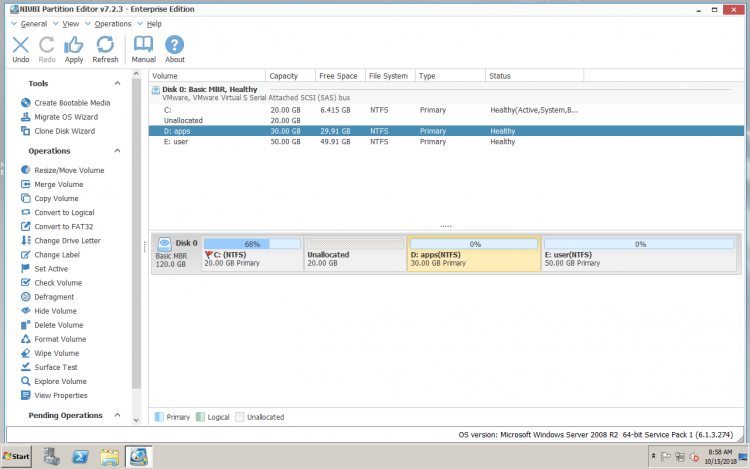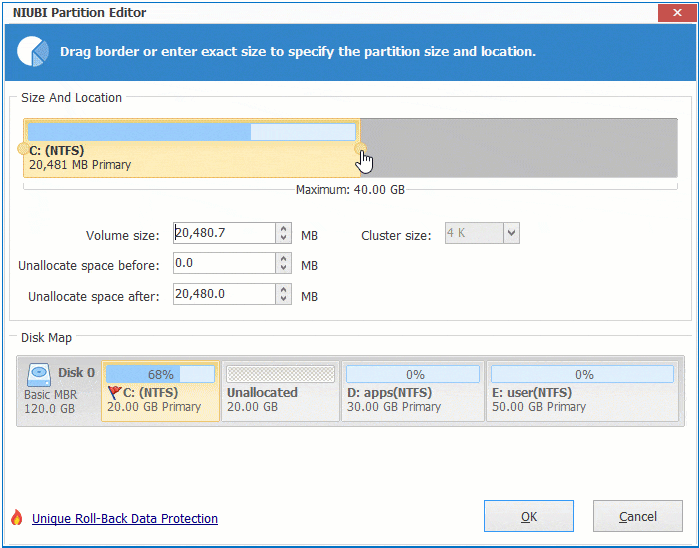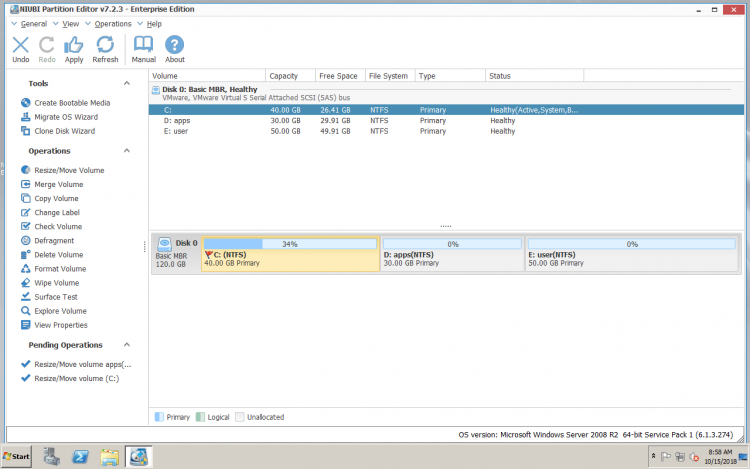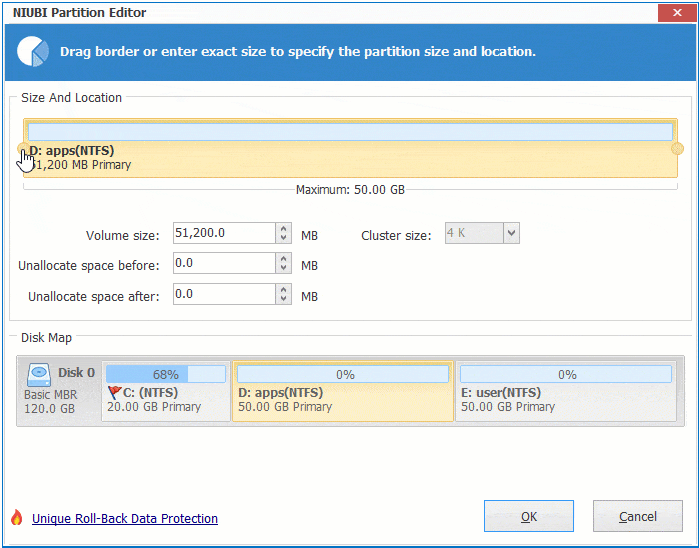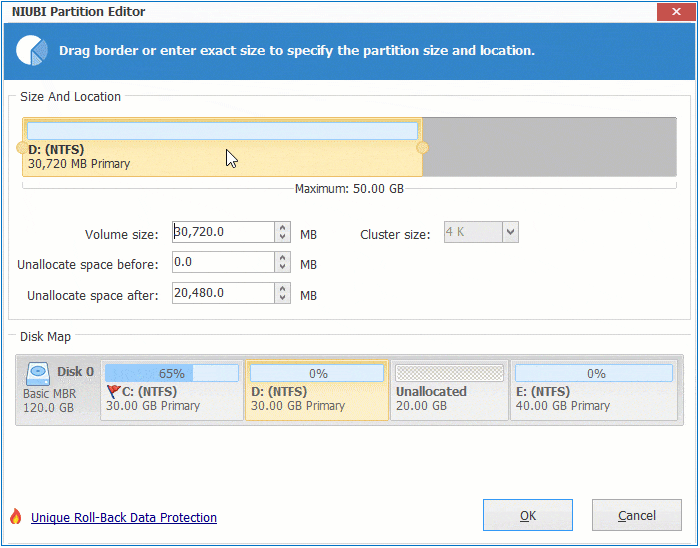Thêm dung lượng vào ổ C mà không mất dữ liệu
Bài viết này giới thiệu cách thêm dung lượng vào ổ C trên Windows Server 2008 (R2) mà không cần cài đặt lại hệ điều hành. Thêm không gian trống hoặc chưa phân bổ vào phân vùng ổ C bằng cách kéo và thả.
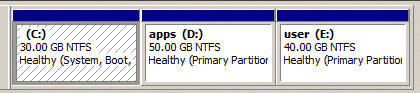
Điều rất phổ biến là ổ C hết dung lượng tại một thời điểm nhất định sau khi cài đặt Hệ điều hành, bất kể bạn sử dụng mảng đĩa cứng, SSD hay RAID cho máy chủ này. Không ai thích bắt đầu từ đầu, vì vậy nhiều người tìm kiếm trên Google hoặc hỏi trong một số diễn đàn có câu hỏi tương tự, ví dụ:
- Có thể thêm không gian vào ổ C, vì có nhiều không gian trống trong ổ D không?
- Có an toàn để thêm không gian trống vào ổ C từ các ổ đĩa khác không, nó có gây mất dữ liệu không?
Trong bài viết này, tôi sẽ hướng dẫn bạn cách thêm dung lượng vào ổ C trong Windows Server 2008 R2 an toàn và dễ dàng. Miễn là có không gian chưa phân bổ hoặc không gian trống trong bất kỳ ổ đĩa nào khác trong cùng một đĩa, bạn có thể thêm các không gian đĩa này vào ổ C. Tất cả mọi thứ giữ nguyên và không có hoạt động khác là cần thiết.
Sử dụng công cụ phân vùng đĩa an toàn
Server 2008 Quản lý đĩa gốc có Shrink Volume và Mở rộng Khối lượng đến thay đổi kích thước phân vùng đĩa, nhưng bạn không thể mở rộng ổ C bằng cách thu nhỏ D. Trong hầu hết các trường hợp, bạn vẫn cần phần mềm phân vùng của bên thứ 3. Một số phần mềm được gọi là phân vùng an toàn không thể đảm bảo an toàn 100% cho hệ thống và dữ liệu. Trên thực tế, ngay cả khi phần mềm phân vùng được thiết kế tốt, một số vấn đề về phần cứng như mất điện cũng có thể gây ra thiệt hại.
Để loại bỏ hoàn toàn những rủi ro này, NIUBI Partition Editor cung cấp công nghệ Rollback 1 giây duy nhất để bảo vệ hệ thống và dữ liệu. Nếu bất kỳ sự cố phần mềm hoặc phần cứng nào xảy ra, nó sẽ tự động khôi phục về trạng thái ban đầu trong nháy mắt. Hơn nữa, nó cung cấp các công nghệ Chế độ ảo và Hủy theo ý muốn để tăng cường khả năng bảo vệ.
Tìm hiểu cấu hình phân vùng đĩa của bạn và làm theo giải pháp tương ứng bên dưới.
Trường hợp 1 - thêm dung lượng chưa phân bổ vào ổ C
Nhấp chuột Server Manager ở góc dưới cùng bên trái để mở Disk Management và sau đó bạn sẽ thấy tất cả các phân vùng ổ đĩa. Nếu có Unallocated space đằng sau ổ C, bạn chỉ cần 1 bước để thêm Unallocated space vào ổ C.
Tải về NIUBI Partition Editor, bạn sẽ thấy tất cả các phân vùng đĩa được kết nối ở phía bên phải và các hoạt động khả dụng ở bên trái.Nhấp chuột phải vào ổ C và chọn Thay đổi kích thước/Di chuyển Âm lượng. Kéo đường viền bên phải sang phải để kết hợp không gian Chưa phân bổ trong cửa sổ bật lên.
Nhấp OK và quay lại cửa sổ chính, ổ C được tăng lên 40GB bằng cách thêm dung lượng Unallocated.
Trường hợp 2 - thêm dung lượng trống vào ổ C
Rất ít máy chủ có không gian Unallocated phía sau ổ C như vậy, nhưng không sao cả, bạn có thể thu nhỏ ổ liền kề (D :) để giải phóng dung lượng trống.
Click chuột phải D drive và chọn Resize/Move Volume, trong cửa sổ bật lên, hãy kéo trái biên giới phải để thu nhỏ nó.
Dung lượng trống sẽ được chuyển đổi thành Unallocated phía sau ổ C, hãy làm theo bước trong trường hợp 1 để thêm không gian Unallocated này vào ổ C.
Trường hợp 3 - di chuyển không gian chưa được phân bổ sang ổ C
Phải làm gì nếu không có đủ dung lượng trống trong ổ D liền kề? Bạn có thể thu nhỏ ổ đĩa không liền kề (E :) và tạo không gian Unallocated ở bên phải của D. Trong tình huống này, bạn cần thêm một bước để di chuyển không gian chưa phân bổ phía bên trái của ổ D.
Nhấp chuột phải vào ổ D và chọn tính năng Resize/Move Volume, kéo vị trí giữa phải trong cửa sổ bật lên.
Sau đó làm theo bước trong trường hợp 1 để kết hợp không gian chưa phân bổ đến ổ C.
Phải làm gì nếu không có phân vùng khác hoặc không thể có dung lượng trống từ tất cả các ổ đĩa khác trong cùng một đĩa? Trong trường hợp này, bạn có thể sao chép vào một đĩa lớn hơn bằng NIUBI, sau đó thêm dung lượng đĩa phụ vào ổ C, xem video:
Tóm tắt
Để thêm dung lượng vào ổ C trong Windows Server 2008 (R2), bạn cần phần mềm phân vùng đáng tin cậy. Là công cụ an toàn nhất, NIUBI Partition Editor cung cấp nhiều công nghệ bảo vệ để đảm bảo hệ thống và dữ liệu còn nguyên vẹn. Nó cũng cung cấp nhiều cách để thu nhỏ, di chuyển và mở rộng phân vùng. Để thực hiện các thao tác này, bạn chỉ cần nhấp, kéo và thả trên bản đồ đĩa.